Cách tạo ảnh Double Exposure độc đáo bằng smartphone
 Mẹo vặt Gia đình
Mẹo vặt Gia đình  4 năm trước
4 năm trước 
Xem thêm: Cách tạo dòng trạng thái Facebook trên phông nền viết tay cực “deep”
Nếu bạn chưa hiểu ảnh Double Exposure là như thế nào, thì hãy nhìn hình bên dưới.

Với ứng dụng Picsart cùng trí tưởng tượng, sáng tạo kèm một chút tỉ mỉ, kiên trì sẽ có được tác phẩm như ý muốn.
Đầu tiên, tải ứng dụng Picsart trước:
Bước 1: Lấy một hình ảnh nhân vật mà bạn muốn dùng làm chủ thể.
Vào công cụ Brush / Vẽ.

Bước 2: Đòi hỏi khá nhiều thời gian cũng như sự tỉ mỉ.
Hãy dùng bút ( icon hình cây bút vị trí thứ hai từ trái sang) kích thước vừa phải, chọn màu trắng và tô hết xung quanh chủ thể.

Khi đó, ảnh sẽ như thế này. Công đoạn này đòi hỏi sự tỉ mỉ, vậy nên hãy phối hợp công cụ Bút và Tẩy để có được bức hình ổn nhất.

Sau đó lưu lại.
Bước 3: Tiếp tục chọn công cụ Brush / Vẽ.
Chọn mục chèn Layer (icon thứ hai tính từ phải sang), bạn có thể thêm Hình ảnh trong thư viện hoặc Nhãn trong Picsart.

Chọn ảnh thiên nhiên có nhiều cây cối, núi rừng đặc biệt là có chim thì hình sẽ đẹp hơn.
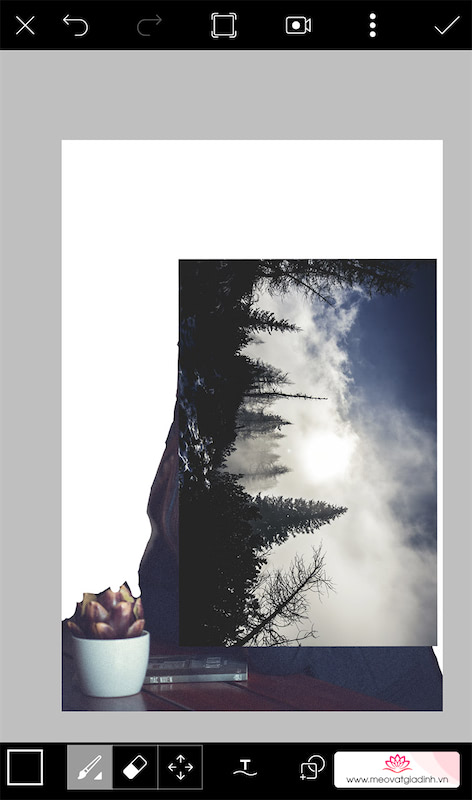
Bạn có thể tùy chình kích thước hình ảnh và xoay chuyển theo hướng mà bạn thích.
Bước 5: Đây là lúc phép màu xuất hiện.
Chọn icon cuối cùng từ phải sang, layer chứa hình thiên nhiên thì bạn sẽ chọn chế độ Làm sáng.

Và thành quả …
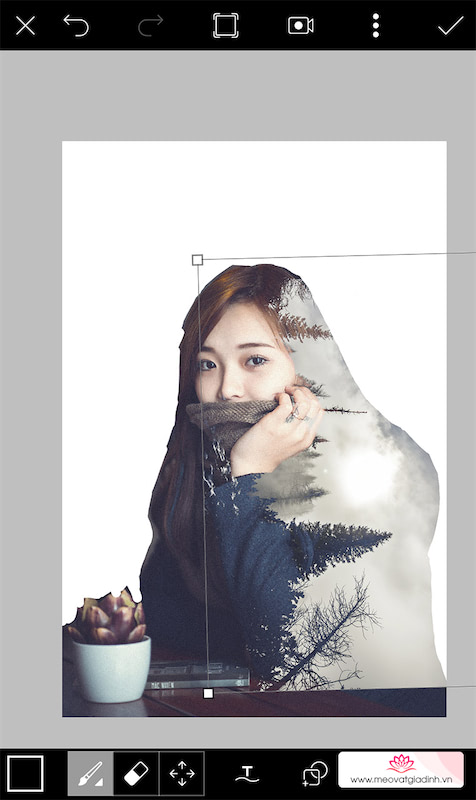
Lưu lại. Sau đó bạn có thể thêm một vài hiệu ứng, chữ kí hoặc chỉnh màu bằng ứng dụng chỉnh sửa ảnh khác như Snapseed, VSCO …
Hãy cùng chia sẻ hình ảnh các bạn làm được trong phần bình luận nhé. Nếu bạn nào vẫn chưa làm được có thể để lại bình luận, mình sẽ giải đáp sớm nhất có thể.
Chúc các bạn thành công.
Xem thêm: Cách xoá phông trên mọi điện thoại đẹp như iPhone 7 Plus











